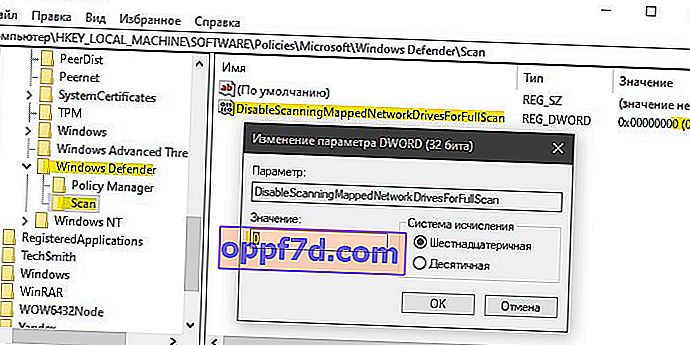Antivirus incorporado Microsoft Windows Defender no puede escanear carpetas y unidades de red asignadas de forma predeterminada. Si ejecuta un escaneo rápido o completo y tiene una red de discos conectados, omitirá esta área para verificar. No escanea las unidades de red durante el escaneo programado, es decir, cuando enciende su computadora. Por lo tanto, si trabaja en un entorno en red, entonces, por motivos de seguridad, será lógico habilitar esta función. El hecho es que Windows Defender no tiene un botón para activar esta función para escanear el espacio de la red. Echemos un vistazo a cómo habilitar el escaneo de unidades de red para el antivirus integrado de Microsoft en Windows 10.
1. Habilite el escaneo de unidades de red a través de PowerShell
Esta es la forma más rápida de habilitar la función de verificación de unidades de red. Ejecute PowerShell como administrador e ingrese el siguiente comando:
Set-MpPreference -DisableScanningMappedNetworkDrivesForFullScan 0- HabilitarSet-MpPreference -DisableScanningMappedNetworkDrivesForFullScan 1- Desactivar
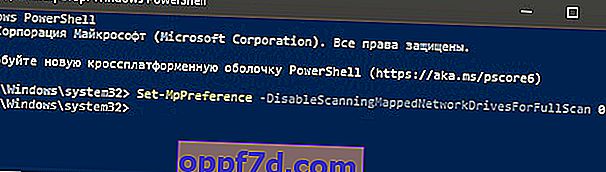
2. Habilite el escaneo de unidades de red a través de políticas de grupo
Presione Win + R y escriba gpedit.msc para abrir el Editor de políticas de grupo. Vaya a Configuración del equipo > Plantillas administrativas > Componentes de Windows > Antivirus de Windows Defender > Analizar > en el lado derecho, busque la política " Realizar análisis completo en unidades de red asignadas " y haga doble clic en ella. En la nueva ventana, seleccione Activado y haga clic en Aceptar .
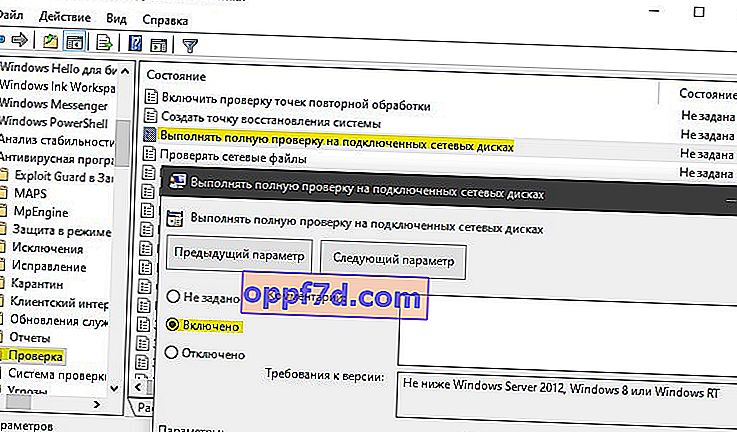
3. Habilite el escaneo de unidades de red a través del Registro
Presione Win + R y escriba regedit para abrir el Editor del Registro. En el registro, vaya a la siguiente ruta:
HKEY_LOCAL_MACHINE\SOFTWARE\Policies\Microsoft\Windows Defender- Haga clic derecho en la carpeta de Windows Defender y cree una partición . Nómbralo Escanear .
- Resalte la carpeta Escanear y haga clic derecho en un campo vacío en el lado derecho. Cree un parámetro Dword de 32 bits llamado DisableScanningMappedNetworkDrivesForFullScan y establézcalo en 0 . Un valor de 1 inhabilitará la comprobación de unidades de red.